Emploi¶
La fonctionnalité OpenEduCat Job permet le placement des diplômés.
Configurer le type de travail¶
La configuration du type de travail dans la gestion des placements permettra à l’utilisateur de créer les options de type de travail, par ex. emplois à temps plein, à temps partiel et indépendants. Pour configurer le type de travail, suivez les étapes ci-dessous : -
Go to .
Click on New to create a new job type.
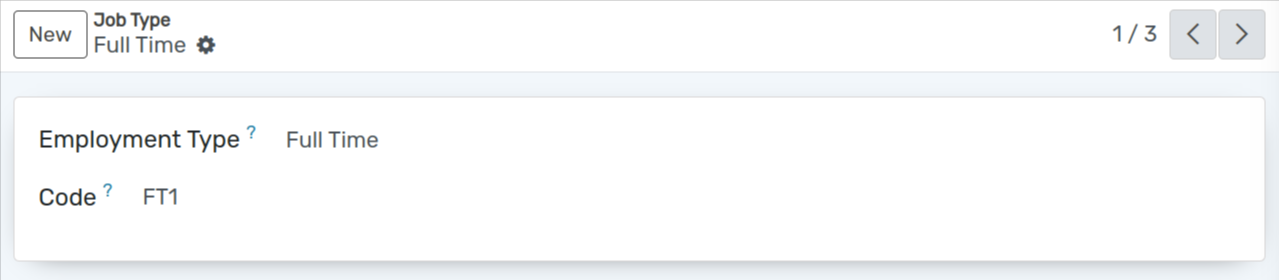
Détails du formulaire de type d’emploi¶
Employment Type :- Set the name of the Employment Type.
Code :- Set the code of the Employment Type.
Configurer la catégorie de compétences¶
La configuration de la catégorie de compétences dans la gestion des placements fournit des détails sur la catégorie de compétences professionnelles. Pour configurer la catégorie de compétences, suivez les étapes ci-dessous : -
Go to .
Click on New to create a new skill category.
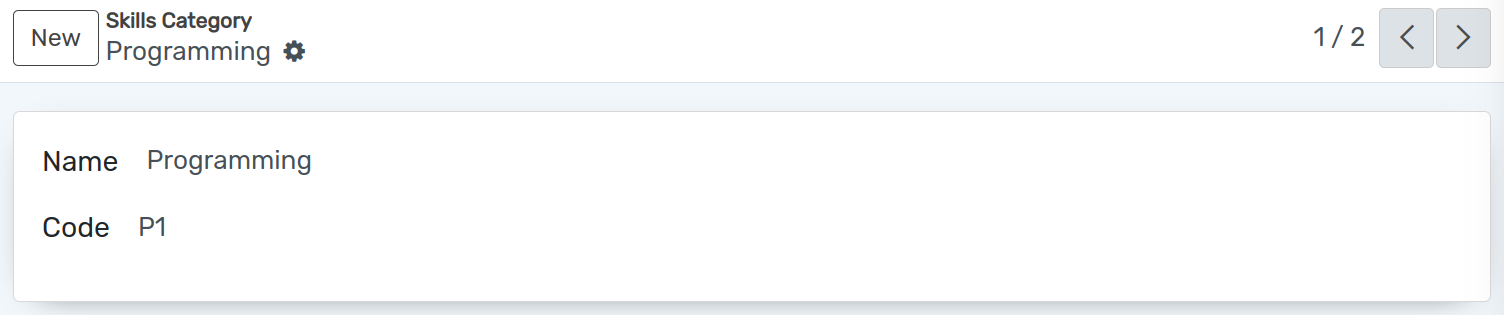
Détails du formulaire de catégorie de compétences¶
Name :- Set the name of the Skill Category. It will be displayed in whole system.
Code :- Set the code of the skill category. Unique code for skill category.
Configurer les compétences¶
La configuration des compétences dans la gestion des placements nous aide à fournir les détails des compétences et des capacités pour le poste.
Go to . Click on New to create a new skill.

Formulaire Détails des Compétences¶
Name :- Set the name of the Skill. It will be displayed in whole system.
Code :- Set the code of the skill. Unique code for skill.
Skill Type :- Select the skill category for whom the skill is created.
Poste de travail¶
OpenEduCat fournit une fonctionnalité permettant de publier le travail pour le placement.
Go to .
Click on New to create a new job post.
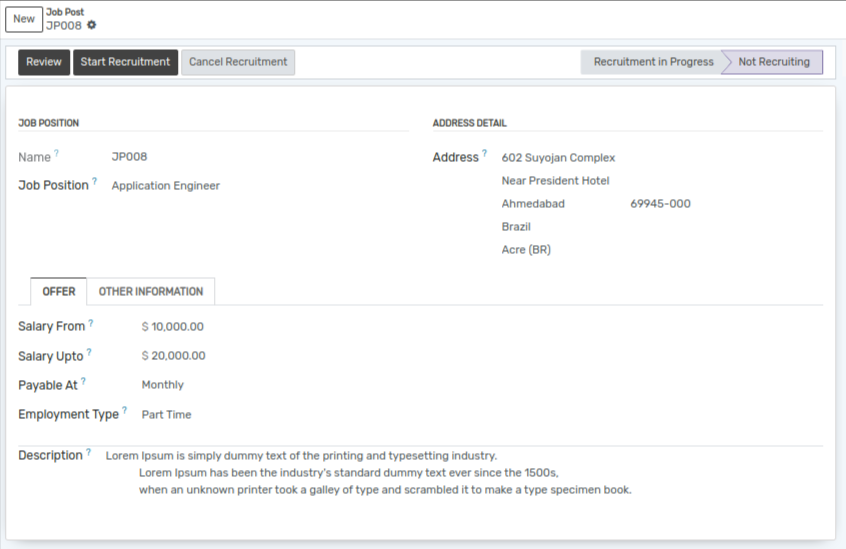
Détails du formulaire d’offre d’emploi¶
Name :- Name is the unique Job Post name.
Job Position :- Set the name for the job position.
Address :- You can add details like street, city, state, nation, zip code and country in the provided fields.
Salary From :- Set the starting salary for the job.
Created By :- Select the option who created the job.
Salary Upto :- Set the ending salary for the job.
Payable At :- Set the salary pay structure either weekly, monthly or yearly.
Start Date :- Set the start date for the job post from which the applicant can apply.
End Date :- Set the end date for the job post till which the applicant can apply.
Estimated New Employees :- Set the number of the estimated new employees for the created job post.
Employment Type :- Select the employment type i.e. Full time, Part Time, Freelancing.
Skills :- Select the skills required for this job post.
Description :- Set the description for the job post.
Flux de travail de l’offre d’emploi¶
Une fois les détails renseignés dans le formulaire d’offre d’emploi et enregistré, l’état est « Brouillon ». Le flux de travail de ce formulaire commence à partir d’ici.
Cliquez sur le bouton Démarrer le recrutement pour lancer le recrutement pour le poste créé. Cela change l’état de l’enregistrement de « Draft » à « Recrutement en cours ». Une fois que nous cliquons sur le bouton Démarrer le recrutement, cette offre d’emploi créée peut être affichée dans « Annonce d’activité » dans le module Placement.
Cliquez sur le bouton Arrêter le recrutement si le recrutement pour le poste créé est terminé. Cela change l’état de « Recrutement en cours » à « Pas de recrutement ». Lorsque nous cliquons sur le bouton Arrêter le recrutement, cette offre d’emploi sera supprimée de « Annonce d’activité » dans le module Placement.
Demandeur d’emploi¶
Ces offres d’emploi créées sont affichées dans le menu Campus Job sur le site Web. Tout étudiant peut postuler à l’emploi en se connectant à son compte.
Le premier étudiant se connectera à son compte et accédera au menu Campus Job.
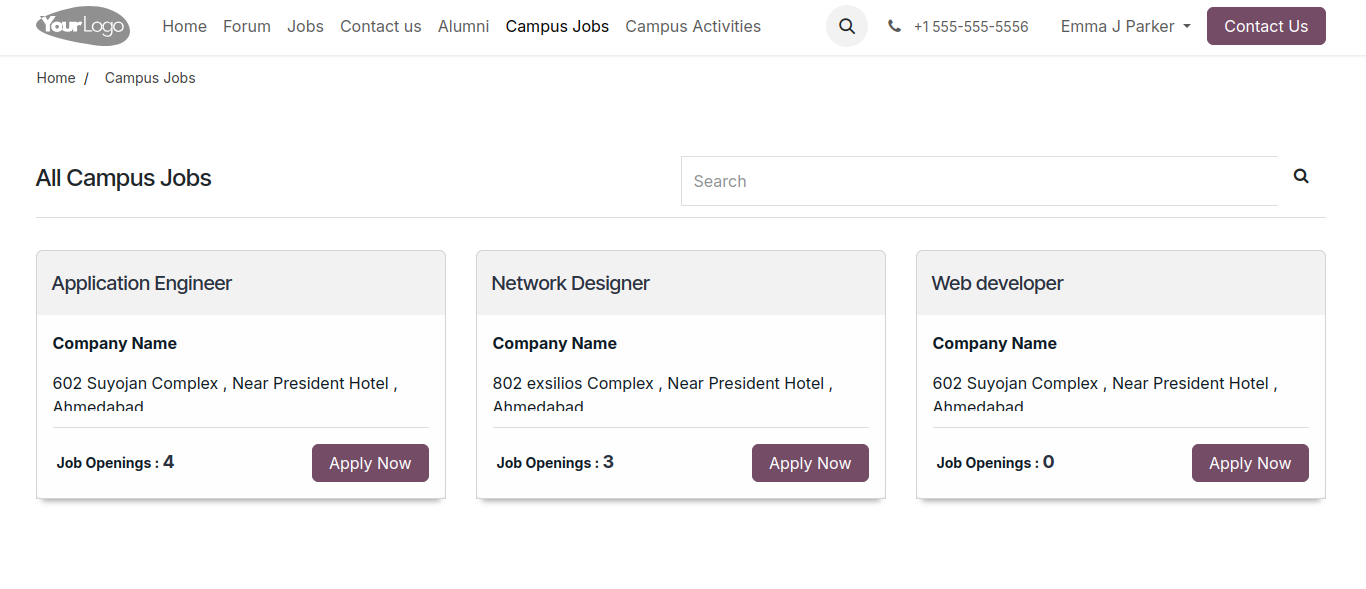
Then the student can apply for the job according to their skills and click on
Apply!button.
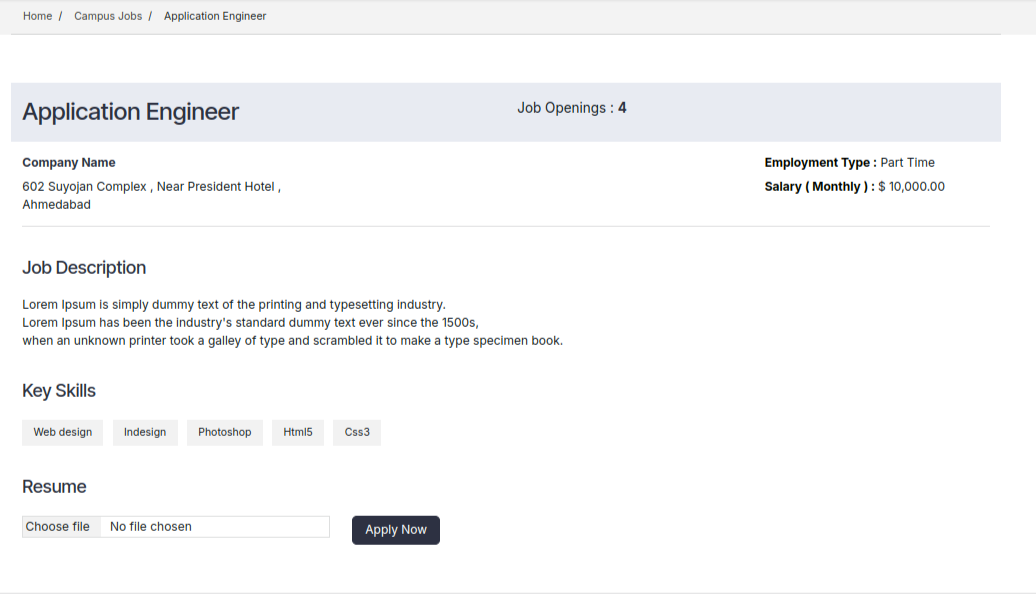
Then student can upload their documents to apply for the job and click on the
Apply Nowbutton.
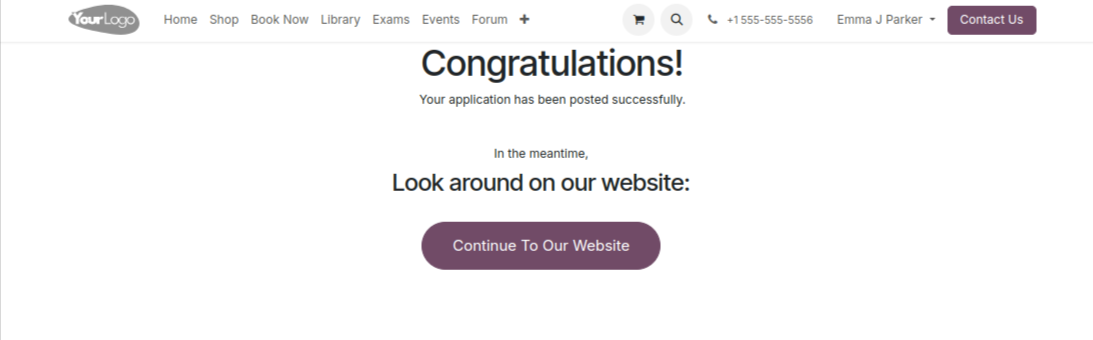
Ensuite, le message de confirmation s’affichera.
Admin can see the applicant under Applicant menu in the Job module.
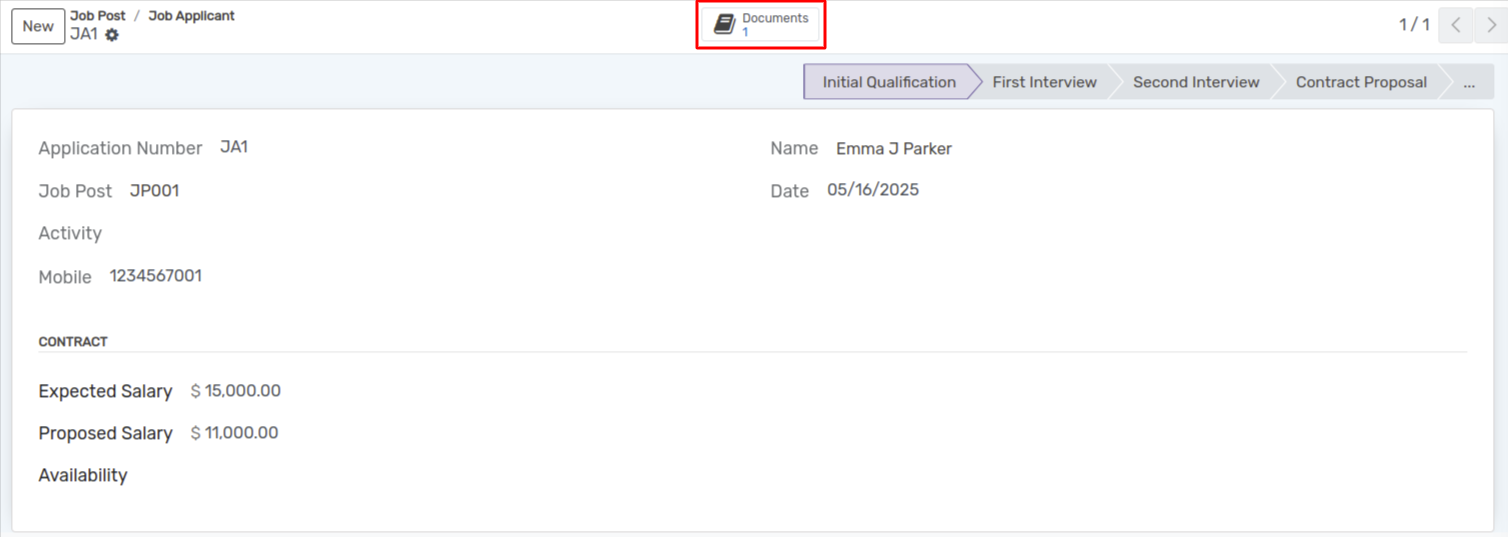
Click the Documents Smart button at the top to access the uploaded documents.
